Cómo borrar o resetear un iPhone bloqueado sin necesidad de un ordenador
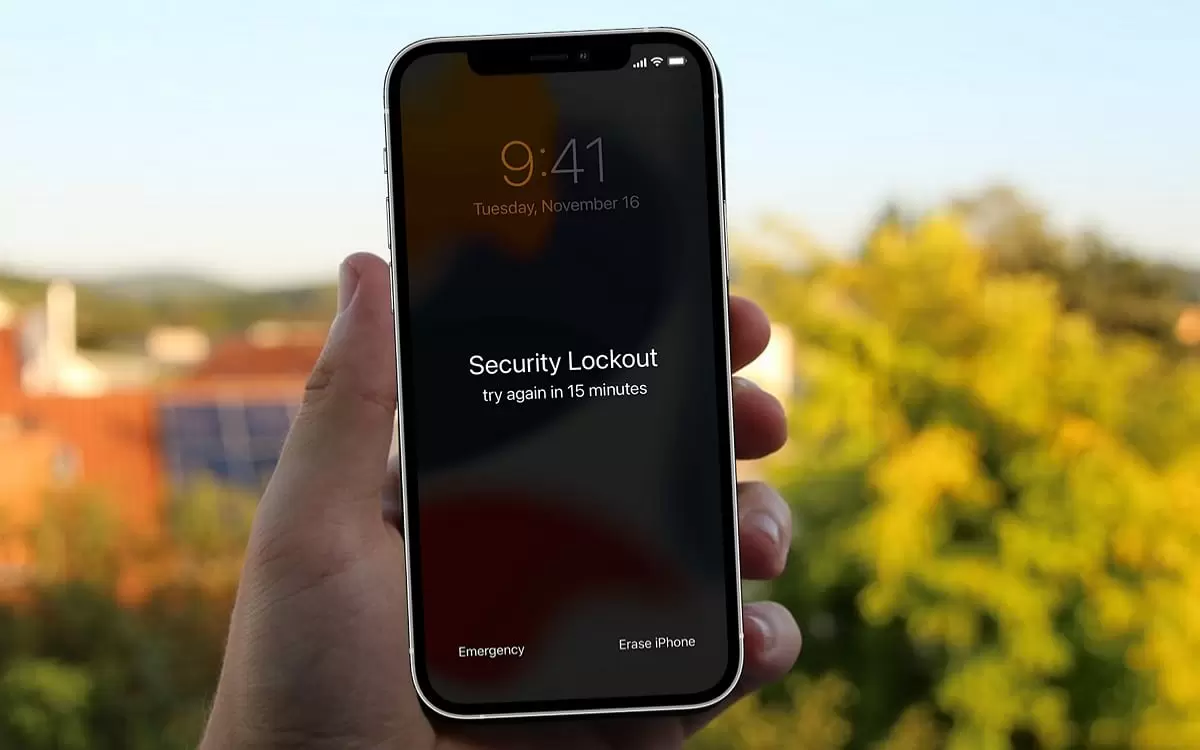
Hay varios motivos por los que uno querría borrar todo el contenido que tenemos almacenado en nuestro iPhone y resetearlo por completo. Puede ser porque nos apetezca instalar el sistema de cero o porque vayamos a venderlo y necesitemos eliminar todos los datos, que tampoco es plan de que nadie más pueda tener acceso a los mismos, eso por poner solo los dos primeros ejemplos que se me han venido a la memoria.
Hacerlo cuando lo tenemos desbloqueado es una tarea realmente rápida y sencilla de realizar desde las propias opciones de configuración, pero no ocurre lo mismo si, por el motivo que sea, el iPhone está bloqueado. Hasta ahora, necesitábamos conectar el dispositivo a un Mac o a un PC si pretendíamos restaurarlo, pero a partir de hoy, no hará falta, podremos hacerlo desde el propio iPhone.
Hay que empezar diciendo que para ello necesitaremos haber actualizado previamente a iOS 15.2, la última versión del Sistema Operativo disponible hasta el momento y que incluye entre sus novedades el modo Security Lockout. Gracias a esta función, vamos a poder borrar datos y resetear por completo el iPhone si no podemos acceder a él y no tenemos un ordenador a mano en el confiemos para hacerlo.
Es una situación más factible de lo que pudiera parecer en principio. Hemos introducido sin querer un código erróneo demasiadas veces y el iPhone se ha bloqueado o simplemente no nos acordamos de cuál era ese código y no tenemos manera para acceder al dispositivo. Si esto o algo parecido sucedía, hasta ahora no nos quedaba más remedio que poner el iPhone en modo DFU y proceder a restaurarlo a través de iTunes.

Ahora, si ya hemos instalado iOS 15.2 y disponemos de una conexión a Internet o celular, vamos a poder hacerlo desde el propio terminal, ya que tal y como se puede ver en la imagen sobre este mismo párrafo, aparecerá una opción en la parte inferior izquierda que precisamente permitirá borrar todo el contenido. Si lo pulsamos y respondemos de manera afirmativa al mensaje de confirmación resultante, simplemente tendremos que introducir nuestra Apple ID para desactivar el registro y en unos minutos, nuestro iPhone estará como recién salido de fábrica.
Eso sí, si tampoco recordamos la contraseña de nuestra cuenta Apple ID o carecemos de la mencionada conexión a la red WiFi o de datos, no vamos a poder realizar el proceso y deberemos seguir haciéndolo a través del ordenador, como hasta ahora.
Comentarios cerrados


 Cómo transferir fotos de tu iPhone a tu PC Windows o Mac
Cómo transferir fotos de tu iPhone a tu PC Windows o Mac  iOS 17: Novedades, trucos y consejos para aprovechar al máximo tu dispositivo
iOS 17: Novedades, trucos y consejos para aprovechar al máximo tu dispositivo  La revolución del M2: Análisis detallado del nuevo chip de Apple
La revolución del M2: Análisis detallado del nuevo chip de Apple